
|
Máy tính Việt Trung
|
Hướng dẫn thay đổi các thiết lập trong Router Wi-Fi
Hướng dẫn thay đổi các thiết lập trong Router Wi-Fi
Quản Trị Mạng - Dù đang sở hữu một bộ định tuyến (router) không dây hay nhiều điểm truy cập (AP) thì có một số thiết lập và tính năng mà bạn có thể sử dụng để cải tiến mạng Wi-Fi của mình. Và rất nhiều trong số đó giúp gia tăng hiệu năng và tính bảo mật. Vì thế hãy truy cập trang cấu hình dựa trên Web của router hay AP để xem những thiết lập nào sẽ giúp ta nâng cao hiệu năng mạng.
Bảo mật vô tuyến (Wireless Security)
Có ba tùy chọn bảo mật chính cho Wi-Fi để mã hóa bảo mật và đăt mật khẩu bảo vệ: WEP, WPA và WPA2. Đừng bao giờ sử dụng WEP vì nó có thể bị bẻ khóa dễ dàng. Hãy sử dụng WPA2 để nhận được sự bảo vệ tốt nhất. Và nếu bất kỳ thiết bị hay bộ chuyển đổi Wi-Fi cũ nào không hỗ trợ WPA2, hãy thay thế chúng bằng phiên bản mới hơn.
Cũng nhớ rằng cả hai phiên bản bảo mật WPA và WPA2 có thể được sử dụng theo hai chế độ rất khác biệt: chế độ cá nhân (PSK) và chế độ cho doanh nghiệp (xác thực 802.1X).
Cài đặt chế độ cá nhân cực kỳ đơn giản. Chỉ cần tạo một mật khẩu trên router hay AP sau đó nhập vào máy tính và thiết bị Wi-Fi khi muốn kết nối. Tuy nhiên, chế độ này không phù hợp cho các doanh nghiệp vì họ không muốn phải thay đổi mật khẩu mỗi lần có nhân viên nghỉ việc. Người dùng sẽ phải thay đổi mật khẩu cho toàn bộ router không dây và nhập lại mật khẩu mới cho từng máy và thiết bị trên mạng Wi-Fi.
Tuy nhiên, chế độ cho doanh nghiệp bảo mật hơn do ta có thể tạo một tên đăng nhập và mật khẩu đăng nhập cho mỗi người dùng sau đó cấp hoặc lấy lại quyền truy cập bất cứ khi nào. Chế độ này đòi hỏi cài đặt một RADIUS server.

Kênh vô tuyến (Wireless Channel)
Có tới 11 kênh (tại Mỹ) mà thiết bị Wi-Fi có thể sử dụng. Tuy nhiên, lưu ý các kênh có thể trùng nhau giữa những mạng Wi-Fi khác nhau. Vì thế, khi ta cài đặt kênh, phải lưu ý rằng các kênh trên những router hay điểm truy cập có vùng phủ sóng chồng nhau không được giống nhau. Nếu không chúng sẽ gây xuyên nhiễu cho nhau. Bởi vậy, trước khi cài đặt kênh, hãy kiểm tra xem các kênh nào đã được dùng bởi những mạng không dây lân cận.

Chế độ không dây (Wireless Mode)
Các chuẩn truyền dẫn không dây 802.11n, 802.11ac đều hỗ trợ tương thích ngược. Theo mặc định, hầu hết các router không dây và điểm truy cập sẽ hỗ trợ tất cả những chuẩn cũ hơn. Tuy nhiên, khi có nhiều thiết bị không dây sử dụng chuẩn cũ kết nối đến router 802.11n, thì router có thể giảm tốc độ và hiệu năng. Vì vậy nếu toàn bộ máy tính đều hỗ trợ 802.11n, hãy thay đổi chế độ không dây về 802.11n.

Độ rộng kênh (Channel Width)
Để nhận được tốc độ thực từ các chuẩn 802.11n hay 802.11ac, bạn phải thay đổi độ rộng kênh vô tuyến của router.Chuẩn 802.11b và 802.11g đều chỉ sử dụng các kênh rộng 20MHz, nhưng 802.11n hỗ trợ tới 40MHz để đạt tốc độ truyền dẫn cao hơn. Vì thế, nếu thiết bị Wi-Fi của bạn hỗ trợ chuẩn 802.11n, hãy thay đổi độ rộng kênh lên 40MHz.
Quảng bá SSID (SSID Broadcasting)
Các router và AP không dây mặc định quảng bá tên mạng (SSID) vì thế những thiết bị khác có thể phát hiện tín hiệu. Nhưng ta có thể vô hiệu hóa tính năng này, làm ẩn mạng. Và khi muốn kết nối tới mạng ẩn, người dùng phải nhập thủ công tên mạng để máy tính biết được SSID kết nối. Đây cũng được xem là sự bảo mật bổ sung tuy nhiên điều này có thể gây tác động tiêu cực đến hiệu năng mạng và không phải giải pháp hiệu quả chống lại hacker.
Mạng khách (Guest Network)
Một số router có một tính năng cho phép kích hoạt một tín hiệu Wi-Fi thứ hai có tên mạng SSID và thiết lập bảo mật riêng. Đây là một cách cung cấp truy cập nhanh chóng và bảo mật cho khách vãng lai, hoặc có khả năng tạo ra một mạng riêng biệt cho một số nhóm người dùng như quản lý vì thế họ không nằm cùng mạng với các nhân viên thông thường. Chỉ cần đảm bảo rằng bạn kích hoạt tùy chọn tách hay chặn truy cập vào mạng riêng chính. Và để ngăn chặn bất cứ ai gần đấy kết nối sử dụng Internet không dây, ta cũng nên thiết lập bảo mật WPA2 cho mạng khách này.

Chất lượng dịch vụ (QoS)
Hầu hết router và AP có một số mức chất lượng dịch vụ QoS cho phép người dùng có thể ưu tiên lưu lượng vô tuyến dựa trên loại lưu lượng. Chẳng hạn như ưu tiên lưu lượng cho các ứng dụng trực tuyến như hội nghị truyền hình hơn lưu lượng mạng thông thường như duyệt web và tải file.
Tạo nhiều VLAN và SSID
Nhiều router lớp doanh nghiệp hỗ trợ tính năng mạng LAN ảo (VLAN) và nhiều SSID vì thế ta có thể tạo ra và sử dụng nhiều mạng ảo tách biệt. Ví dụ như, bạn muốn bộ phận quản lý thuộc cùng một VLAN/SSID để chia sẻ dữ liệu nhạy cảm, VLAN/SSID khác cho nhân viên để không thể truy cập VLAN/SSID bên quản lý hoặc VLAN/SSID nữa cho khách để chỉ có thể truy cập Internet.
Thường mỗi VLAN đi kèm với một ID duy nhất. Sử dụng VLAN ID gán cho các cổng Ethernet trên switch. Hoặc nếu sử dụng phương pháp xác thực 802.1X, ta có thể gán cho mỗi người dùng một VLAN ID và khi họ kết nối tới mạng, nó sẽ tự động gán VLAN ID bất kể họ kết nối từ đâu.
Tổng kết
Hãy nhớ rằng, việc vô hiệu hóa tính năng quảng bá SSID thực ra không có ý nghĩa về bảo mật nhiều trong khi lại làm giảm hiệu năng và phức tạp hóa quá trình xử lý kết nối. Nhưng, bạn có thể đầu tư một RADIUS server hoặc thuê dịch vụ máy chủ để có thể sử dụng chế độ dành cho doanh nghiệp (xác thực 802.1X) của WPA2. Và nếu router có tính năng lập mạng khách hay hỗ trợ VLAN, bạn có thể tạo ra nhiều cách truy cập Wi-Fi cho các loại người dùng và khách khác nhau.
Để giảm nhiễu trong mạng Wi-Fi, hãy chắc chắn rằng các kênh vô tuyến không giống nhau giữa những mạng liền kề. Tùy vào chuẩn Wi-Fi đang sử dụng mà thay đổi chế độ không dây mặc định và độ rộng kênh cho hợp lý. Và chắc chắn rằng những thiết bị băng thông cao nhận được đủ băng thông thông qua QoS theo lưu lượng.
NamNguyen (Theo WindowsNetworking)
Tin tức
tốt
-
Danh mục tin tức
-
Tin công nghệ
-
Tư vấn mua hàng
-
Tin tức âm thanh
-
Hướng dẫn cài đặt
-
phần mềm Drivers
Tin khác
| Những mẫu tai nghe | |
|
Đối với những ai đang sở hữu 1 chiếc smartphone thì việc đầu tư thêm 1 chiếc tai nghe thích hợp sẽ là một lựa chọn sáng suốt. Hãy thử cảm nhận đâu là sự lựa chọn thích hợp cho bạn trong những m
|
 |
| Bộ nguồn máy tính công suất lớn tiết kiệm điện năng | |
|
Ba bộ nguồn máy tính mới Jumper của Huntkey có công suất từ 350 đến 600 Watt, thiết kế hình tròn và hao phí điện năng ít.
|
 |
| Hướng dẫn gõ 10 ngón trên bàn phím | |
|
Gõ được 10 ngón trên bàn phím không khó, nhưng đòi hỏi bạn phải kiên nhẫn tập. Gõ 10 ngón trên bàn phím đòi hỏi bạn phải thuộc vị trí chữ cái trên bàn phím và phân chia nhiệm vụ cho mỗi ngón tay, v
|
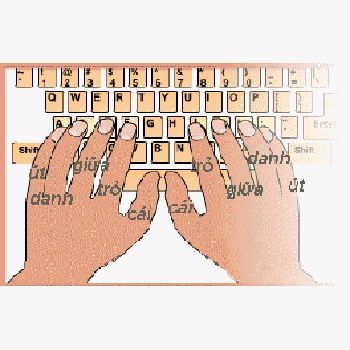 |
| Chọn adapter cho laptop | |
|
Khi laptop đã khá cũ và bị hỏng adapter, cách tốt nhất là tìm được một adapter giống như mẫu adapter đang có.
|
 |
| Cài đặt lại mật khẩu Windows | |
|
Cách dễ nhất để cài đặt lạimột mật khẩu Windows bị quên là sử dụng đĩa thiết lập lại mật khẩu mà bạn đã tạo trước đó. Bạn có thể tạo đĩa như vậy trong menu Windows User Accounts bằng việc
|
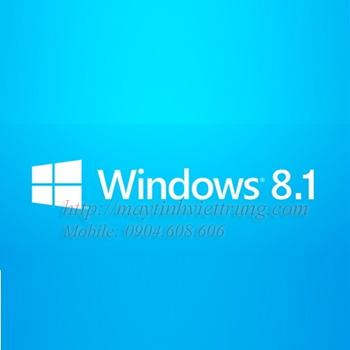 |
| Cách cài đặt Windows 7 từ USB | |
|
Do có dung lượng khá lớn nên chương trình cài đăt hệ điều hành Windows 7 được lưu trữ trên dĩa DVD và việc này cũng dòi hỏi máy vi tính của bạn cũng phải được trang bị ổ dĩa DVD-ROM. Tuy nhiên nếu
|
 |
Đầu ghi hình Camera / Bàn kê laptop / Thiết bị không dây / Chuột máy vi tính / Modem ADSL / Switch mạng / USB HUB / Bàn di chuột / Nguồn(ATX) / Tay games / Card mạng, Tủ mạng / Ổ cứng di động / Data switch / Cáp mạng / Phụ kiện camera / micro / Âm ly truyền thanh / Bộ bàn phím chuột / Bộ phát lại âm thanh / Loa / Hệ thống phiên dịch / Hệ thống hội thảo / Megaphone / Đồ chơi laptop / Thiết bị âm thanh TOA / Cáp VGA / Kìm mạng, hạt mạng / Cáp Displayport / Bộ chuyển đổi KVM / Cáp chuyển VGA to Svideo / Cáp âm thanh / Bộ chuyển đổi Hdmi, Vga, Component / Cáp quang / Adapter laptop / Cặp laptop / Cáp phụ kiện / Cáp HDMI / Bộ chia cổng VGA / Webcam / Cáp DVI / Card mạng / Ổ cắm quang / Đầu đọc thẻ / HDD Box / Card PCI, card pcmcia, card USB / Tivi box / camera / Cáp usb nối dài / Hộp tủ phân phối quang / Cáp nối máy in / Bàn phím máy vi tính / Cáp av, svideo, component / Bộ chia AV, Component / Tai nghe / Loa máy vi tính / Cáp cổng COM / Quạt tản nhiệt CPU / Bộ chia cổng HDMI / Thiết bị mạng khác / Ổ đĩa quang / Bộ chuyển đổi USB sang HDMI, VGA, DVI / Cáp HDMI sang VGA / Măng xông cáp quang / Cáp chuyển đổi HDMI sang DVI / Cáp usb sang lpt, 1284 / Bộ treo néo cáp quang / Cáp chuyển đổi USB sang COM / Bộ chuyển đổi quang / Cáp chuyển tín hiệu khác / Đầu nối, đầu chuyển đổi các loại / Phụ kiện quang / Cáp đồng trục / Patch Panels / Cáp điện thoại / Cáp âm thanh / Hộp đấu dây điện thoại / Đĩa CD, dvd / Tin tức - Khuyến mại / Dây nhảy quang / Thẻ nhớ / Dây hàn quang / Cáp điều khiển / Phần mềm / Module quang / Usb /